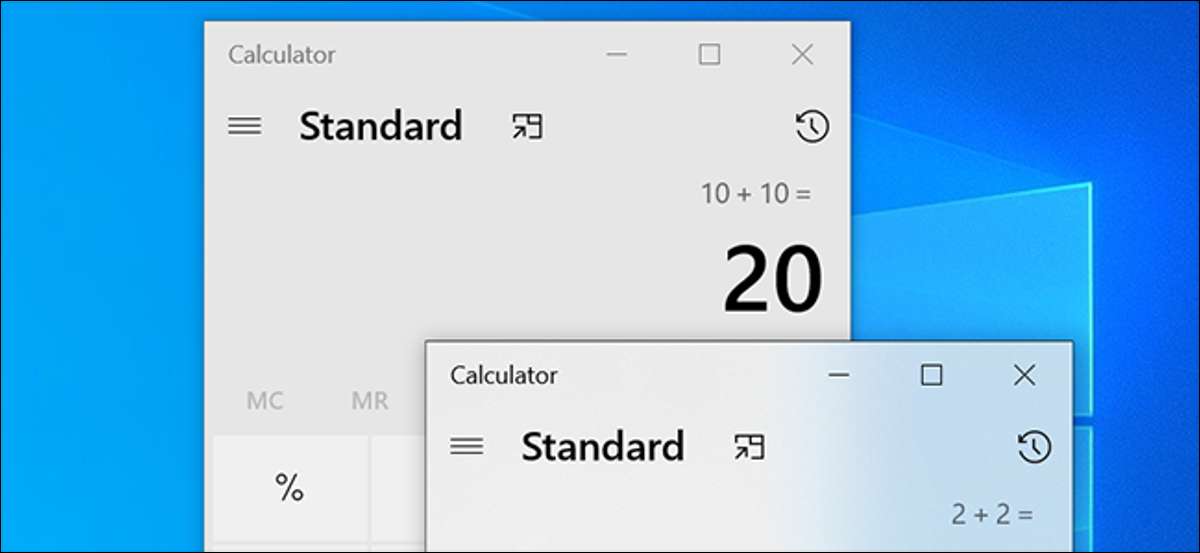
Prawie wszystkie aplikacje Windows 10 pozwalają otworzyć wiele okien. Możesz nawet uruchomić wiele instancji większości aplikacji, a te przypadki mogą mieć własne ustawienia. Jest to wygodny sposób na zalogowanie się do wielu kont jednocześnie w użyciu aplikacji.
Nowe aplikacje Windows vs. Nowe instancje aplikacji
Wiele aplikacji może mieć wiele okien. Te okna umożliwiają przeglądanie różnych plików i innych treści. Na przykład można mieć otwarte dwie okna przeglądarki Chrome. Te okna będą ogólnie udostępniać te same ustawienia.
Nowa instancja aplikacji różni się od Windows. W nowej instancji aplikacja biegnie od podstaw. Oznacza to, że możesz użyć różnych kont użytkowników i ustawień w każdej instancji aplikacji.
Niektóre aplikacje takie jak Google Chrome i Firefox umożliwiają korzystanie z różnych kont bez uruchomienia wielu instancji aplikacji. Jest to możliwe przy użyciu funkcji profili użytkowników wbudowanych w te aplikacje.
Jak otworzyć wiele okien aplikacji
Istnieje kilka sposobów otwarcia nowego okna w aplikacji na komputerze. Niektóre z tych sposobów są:
Użyj skrótu klawiatury
Jednym z łatwego sposobu uruchomienia nowego okna w aplikacji jest użycie skrótu klawiaturowego. Może to nie działać we wszystkich aplikacjach, ale nie ma żadnej krzywdy, jak spróbuj.
Podczas gdy przynajmniej jedno okno aplikacji jest otwarte, naciśnij Ctrl + N na klawiaturze. To powinno otworzyć nowe okno.
Użyj menu Start
Możesz oderwać aplikację z menu Start, aby otworzyć nowe okno. Aby to zrobić, uruchom menu "Start", wyszukaj aplikację, a następnie kliknij aplikację w wynikach.
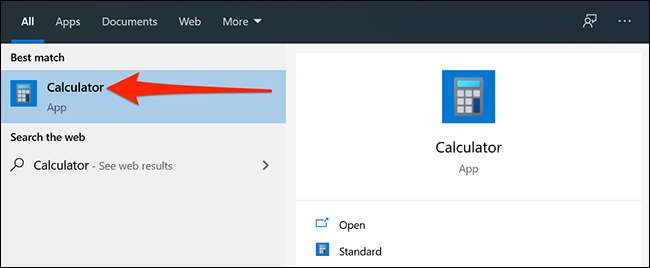
Użyj paska zadań
Możesz też otworzyć nowe okno z paska zadań. Aby to zrobić, kliknij prawym przyciskiem myszy uruchomioną aplikację na pasku zadań i kliknij nazwę aplikacji.
Na przykład, jeśli kliknąłeś prawym przyciskiem myszy ikonę Google Chrome na pasku zadań, wybierz "Google Chrome" z menu kontekstowego.
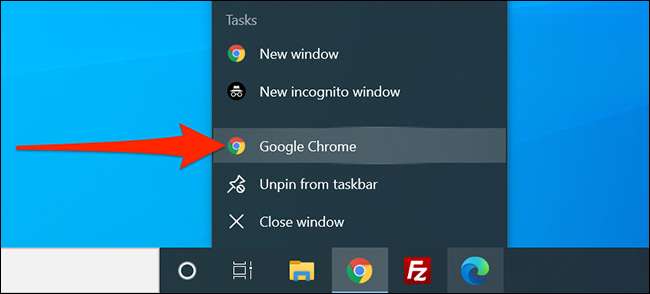
Użyj skrótu klawiatury paska zadań
Łatwy sposób uruchomienia nowego okna aplikacji z paska zadań bez kliknięcia prawym przyciskiem myszy aplikacji jest użycie skrótu klawiaturowego.
Przytrzymaj klawisz "Shift" na klawiaturze i kliknij swoją aplikację na pasku zadań. Twoje nowe okno aplikacji będzie teraz otwarte.
Jak otworzyć wiele instancji aplikacji z różnymi ustawieniami
Jeśli chcesz używać różnych kont i ustawień w tej samej aplikacji na swoim komputerze, musisz otworzyć nową instancję swojej aplikacji.
Windows 10 pozwala to zrobić, uruchamiając aplikację jako inny użytkownik. Aby to zrobić, musisz mieć co najmniej jedno konto użytkownika na swoim komputerze. Jeśli nie masz, Utwórz nowe konto użytkownika lokalnego na komputerze z systemem Windows .
Następnie, jeśli skrót aplikacji jest na pulpicie, kliknij prawym przyciskiem myszy skrót i wybierz "Uruchom jako inny użytkownik".
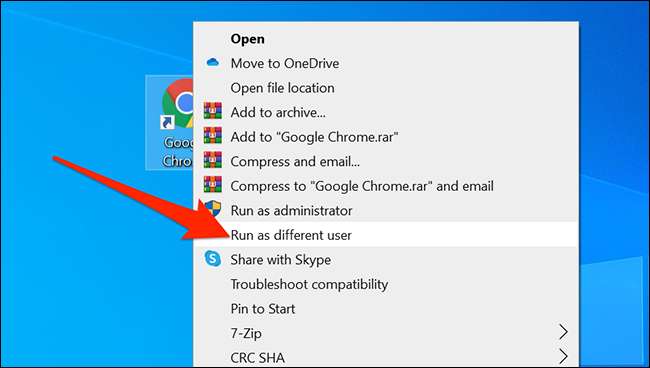
Jeśli skrót Aplikacji nie znajduje się na pulpicie, otwórz menu "Start", wyszukaj swoją aplikację, kliknij prawym przyciskiem myszy aplikację w wynikach i wybierz "Otwórz lokalizację pliku". Jeśli nadal pokazuje skrót do swojej aplikacji, kliknij prawym przyciskiem myszy ten skrót i wybierz ponownie "Otwórz lokalizację pliku".
Twoim celem jest dotarcie do pliku wykonywalnego dla aplikacji.
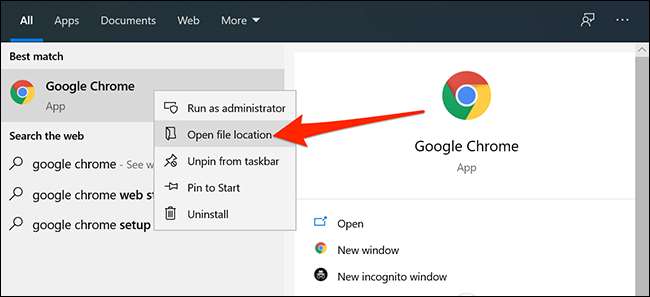
Po znalezieniu aplikacji kliknij go prawym przyciskiem myszy i wybierz "Uruchom jako inny użytkownik".
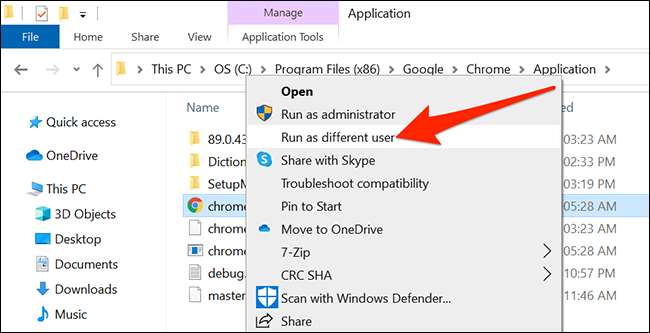
Teraz musisz wprowadzić nazwę użytkownika i hasło na nowe konto utworzone na swoim komputerze. Następnie kliknij "OK".

Ta nowa instancja jest całkowicie odizolowana z głównej instancji. Wszelkie zmiany, które w tym przypadku nie zastanawiają się w głównej instancji aplikacji.
Bonus: Wypróbuj wersję internetową aplikacji
Wiele aplikacji ma wersje online, do których można uzyskać dostęp do przeglądarek internetowych. Te aplikacje internetowe są traktowane inaczej z natywnych aplikacji, co oznacza, że można korzystać z kont i opcji, które różnią się od natywnych aplikacji w tych aplikacjach internetowych.
Na przykład, aby zalogować się na wiele kont Skype na raz, można zalogować się na jedno konto w aplikacji SKYPE Desktop i zaloguj się na inne konto na stronie internetowej Skype.
Skype, luz, Outlook i wiele innych popularnych aplikacji mają dostępne wersje internetowe.
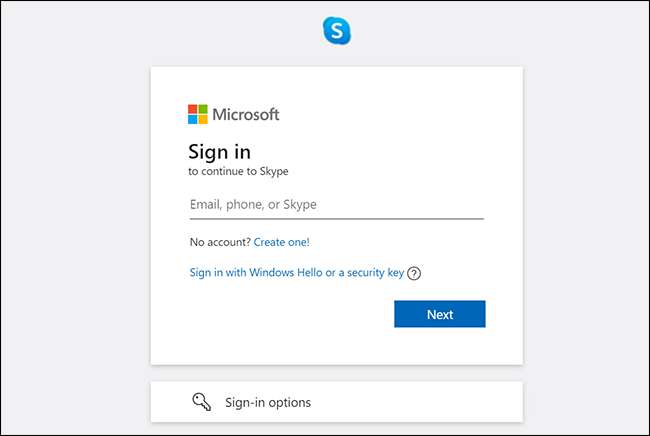
Jeśli korzystasz z dowolnych prywatnych aplikacji na swoim komputerze, czy wiesz, że możesz Aplikacje ochrony haseł w systemie Windows 10 ? Jest to schludny sposób na utrzymanie aplikacji od innych użytkowników.
ZWIĄZANE Z: Jak chronić hasło aplikacje w systemie Windows 10







